如何登录TP-Link路由器:详
2025-04-13
在当今数字时代,路由器已成为我们家庭和办公室网络的核心设备。而TP-Link作为市场上知名的路由器品牌之一,因其稳定性和易用性受到广泛欢迎。虽然大多数用户在购买TP-Link路由器后可以轻松连接互联网,但许多人在设置和管理路由器时仍然面临一些困难。本文将详细介绍如何成功登录TP-Link路由器,并解答一些与此相关的常见问题。
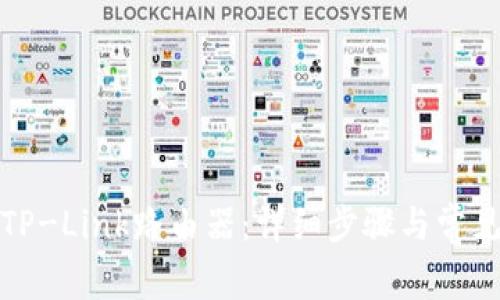
在开始登录TP-Link路由器之前,我们需要进行一些准备工作。首先,请确保您的计算机或移动设备与TP-Link路由器连接在同一网络中。您可以通过有线连接(使用以太网线)或无线连接(选择路由器的Wi-Fi网络)来完成。确保网络连接正常是成功登录的前提。
连接到TP-Link路由器后,打开您常用的网页浏览器(如Chrome、Firefox、Edge等)。在地址栏中输入TP-Link路由器的管理地址,通常是 “192.168.0.1” 或 “192.168.1.1”。如果这两个地址均无法访问,请查看路由器背面的标签,或参考用户手册。

在您输入了管理地址后,将出现路由器的登录页面。默认情况下,TP-Link路由器的用户名和密码均为“admin”。在相关文本框中输入这些信息,并点击登录。如果您之前已更改过登录凭证,请使用您的自定义用户名和密码进行登录。如果您忘记了密码,您可能需要复位路由器,以恢复默认设置。
成功登录后,您将进入TP-Link路由器的管理界面。在此界面,您可以查看网络状况,配置无线设置,设置安全性,管理连接的设备,以及更多的高级设置。
忘记TP-Link路由器的登录密码是一个常见问题。解决这个问题的最有效的方法是将路由器复位为出厂设置。复位过程通常是按住路由器背面的复位按钮大约10秒钟,直到指示灯闪烁。请注意,复位后,您将需要重新配置网络和设置,恢复到出厂状态,因此在执行此操作之前应做好备份。如果您不希望复位路由器,还有可能通过TP-Link的技术支持获取帮助。他们可能会提供给您一些其他的恢复方法,具体取决于型号和版本。
如果您无法通过192.168.0.1登录路由器,可以尝试以下步骤。首先,检查您的IP地址,确保您确实在路由器的网络中。您可以通过命令提示符或终端运行命令“ipconfig”(在Windows上)或“ifconfig”(在Mac/Linux上)来查看您的默认网关,这可能是您访问路由器管理界面的地址。如果这是不同于192.168.0.1的地址,请在浏览器中输入该地址。另外,您也可以检查路由器的背面或底部,通常会有管理地址的标签。如果尝试了所有方法之后仍然无法登录,可以尝试更换浏览器或清除浏览器缓存。
要更改TP-Link路由器的Wi-Fi密码,首先需要登录到路由器的管理界面。登录后,您将看到一个叫做“无线”或“Wi-Fi”设置的选项。在该页面中,查找“无线安全”或“安全设置”等选项。在这里,您可以看到目前的Wi-Fi密码并可以根据需要进行更改。输入新的密码后,请确保保存更改。此时,所有连接到此Wi-Fi网络的设备可能需要重新输入新密码。建议使用强密码,以提高网络安全性。
更新TP-Link路由器的固件是确保设备安全性和性能的关键步骤。首先,您需要登录到TP-Link 路由器的管理界面,然后找到“系统工具”或“维护”等选项,选择“固件更新”。在此页面,通常会提供 “检查更新” 的选项,您可以通过它来查看是否有新的固件版本提供。如果有可用的更新,下载最新文件并按照页面上的指示上传至路由器。更新后,路由器会自动重启,请耐心等待。注意,在更新固件时,不要断开电源或进行其他操作,以避免导致设备故障。
当您面临无法登录或配置错误等问题时,恢复TP-Link路由器的出厂设置可能是最佳解决方案。首先,找到路由器背面或底部的复位按钮。请使用尖锐的物体(如牙签或回形针),按住复位按钮大约10秒钟,直到指示灯闪烁。这表示路由器已成功复位为出厂设置。复位后,您需要再次通过默认的管理地址和密码(通常是192.168.0.1和admin)登录。请记住,在复位后,您将失去所有自定义设置,因此建议在执行此操作之前备份重要配置。
登录TP-Link路由器并进行相应的配置和管理对于维护家庭或办公室的网络至关重要。我们已经详细介绍了登录过程及一些常见问题的解决方案,如果您还遇到其他问题,建议查阅TP-Link的官方支持页面,或直接联系他们的技术支持团队。通过掌握基本的路由器管理技巧,您将能够更有效地使用网络设备,确保网络的稳定与安全。
希望以上信息对您有所帮助!如有其他疑问或需要更多具体的指导,请随时提出。